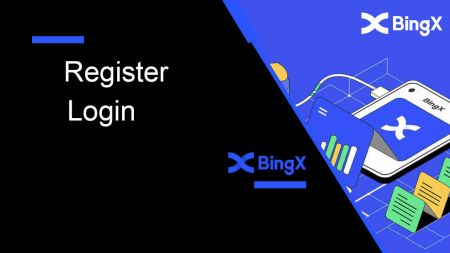Kuinka rekisteröidä ja kirjaudu sisään BingX: llä
Olitpa uusi digitaalisten omaisuuserien tai kokenut kauppias, alustan pääsy alkaa kahdella välttämättömällä vaiheella: uuden tilin rekisteröinti ja kirjautumisen turvallisesti. Tämä opas tarjoaa vaiheittaisen läpikäynnin auttaaksesi sinua rekisteröimään ja kirjautumaan sisään Bingxiin helposti ja luottamuksella.
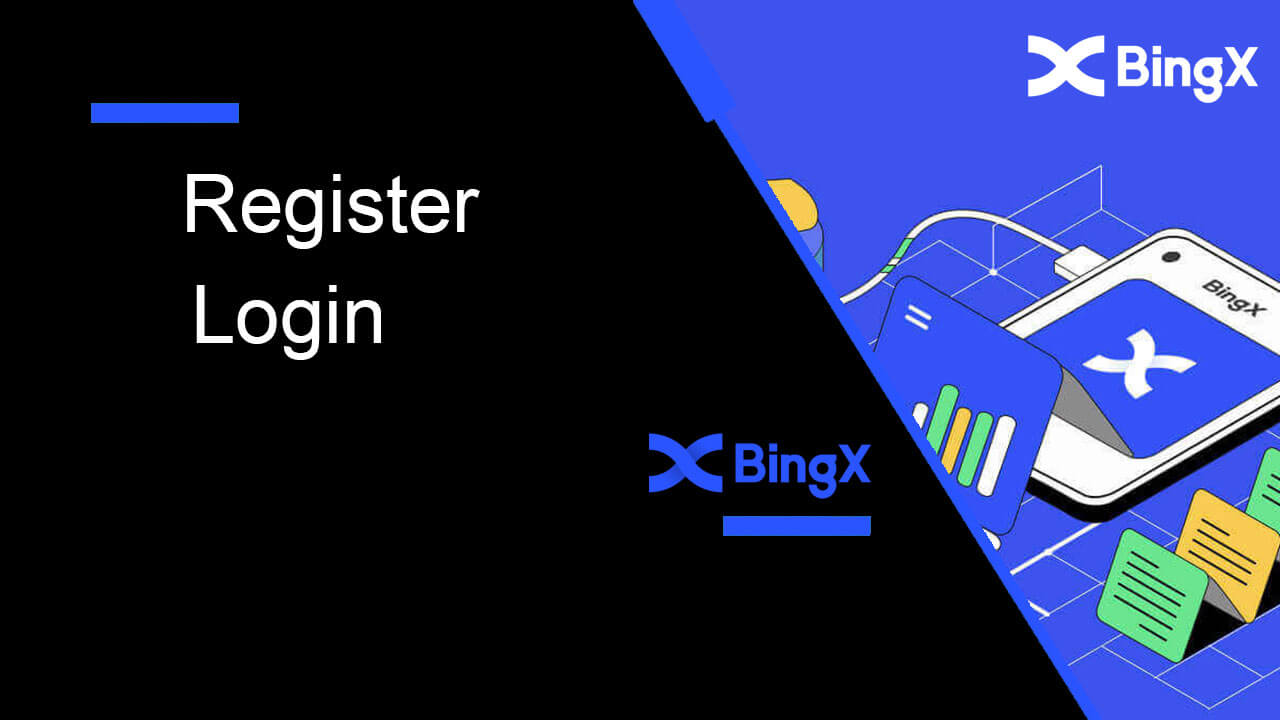
Kuinka rekisteröidä tili BingX:ssä
BingX-tilin rekisteröiminen [PC]
Rekisteröi tili BingX:ään sähköpostitse
1. Ensin sinun on siirryttävä BingX-kotisivulle ja napsautettava [ Rekisteröidy ] .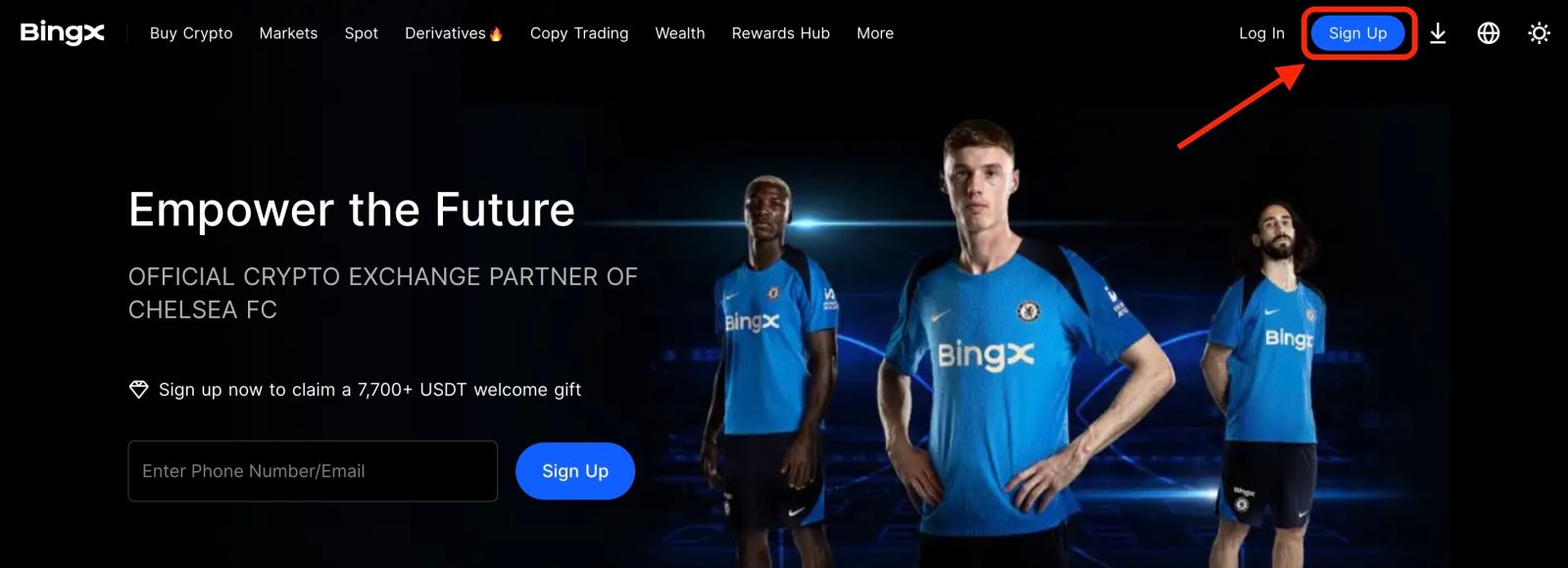
2. Kun olet avannut rekisteröintisivun, kirjoita [Sähköpostiosoitteesi] , aseta salasanasi, napsauta [Olen lukenut hyväksynyt asiakassopimuksen ja tietosuojakäytännön], kun olet lukenut sen, ja napsauta [Rekisteröidy] .
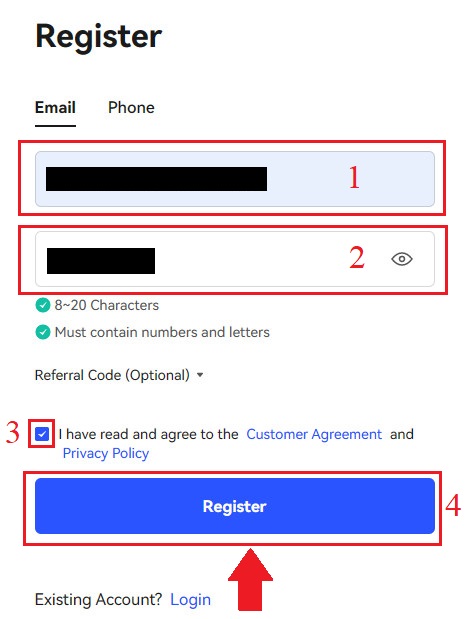
Muista: Rekisteröity sähköpostitilisi on tiiviisti yhteydessä BingX-tiliisi, joten noudata turvatoimia ja valitse vankka ja monimutkainen salasana, joka sisältää 8–20 merkkiä, mukaan lukien isot ja pienet kirjaimet, numerot ja symbolit. Merkitse erityisesti muistiin rekisteröidyn sähköpostitilin ja BingX:n salasanat ja viimeistele sitten tietueesi. Huolla niitä myös kunnolla.
3. Kirjoita sähköpostiisi lähetetty [vahvistuskoodi]
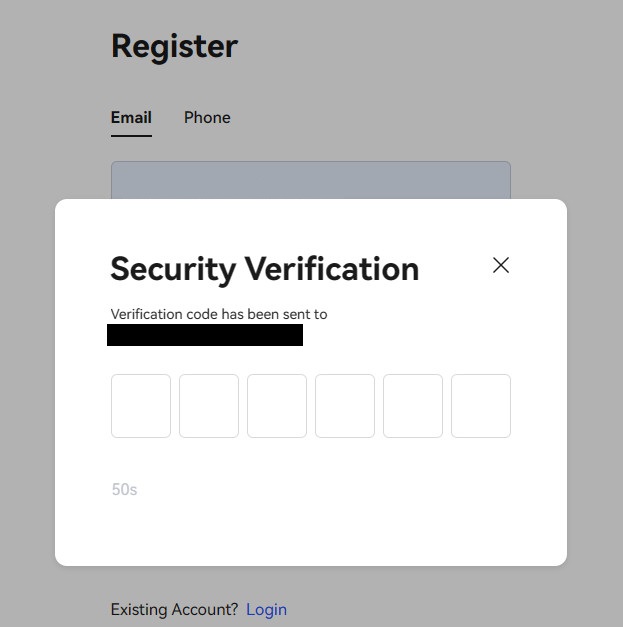
. 4. Tilisi rekisteröinti on valmis, kun olet suorittanut vaiheet 1–3. Voit aloittaa kaupankäynnin BingX-alustalla.
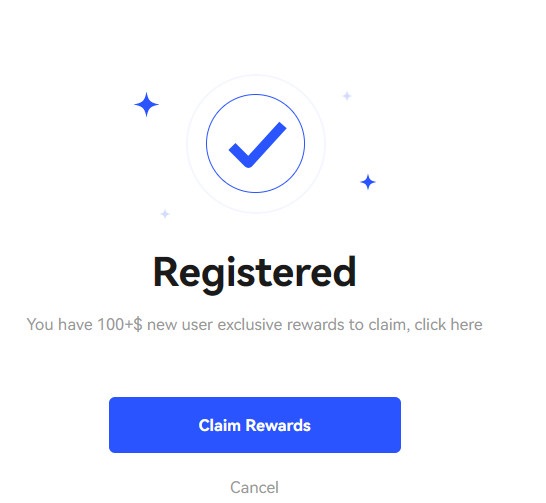
Rekisteröi tili BingX:ään puhelinnumerolla
1. Siirry BingX: ään ja napsauta sitten [ Sign Up ] yläreunan oikeasta kulmasta. 2. Valitse rekisteröintisivulla [Maakoodi] , anna [ Puhelinnumerosi] ja luo salasana tilillesi. Lue sitten käyttöehdot ja hyväksy ne ja napsauta [Rekisteröidy] . Huomautus: Salasanasi on oltava numeroiden ja kirjainten yhdistelmä. Sen tulee sisältää vähintään 8 merkkiä. 3. Puhelinnumerosi saa vahvistuskoodin järjestelmästä. Anna vahvistuskoodi 60 minuutin kuluessa . 4. Onnittelut, olet onnistuneesti rekisteröitynyt BingX:ään.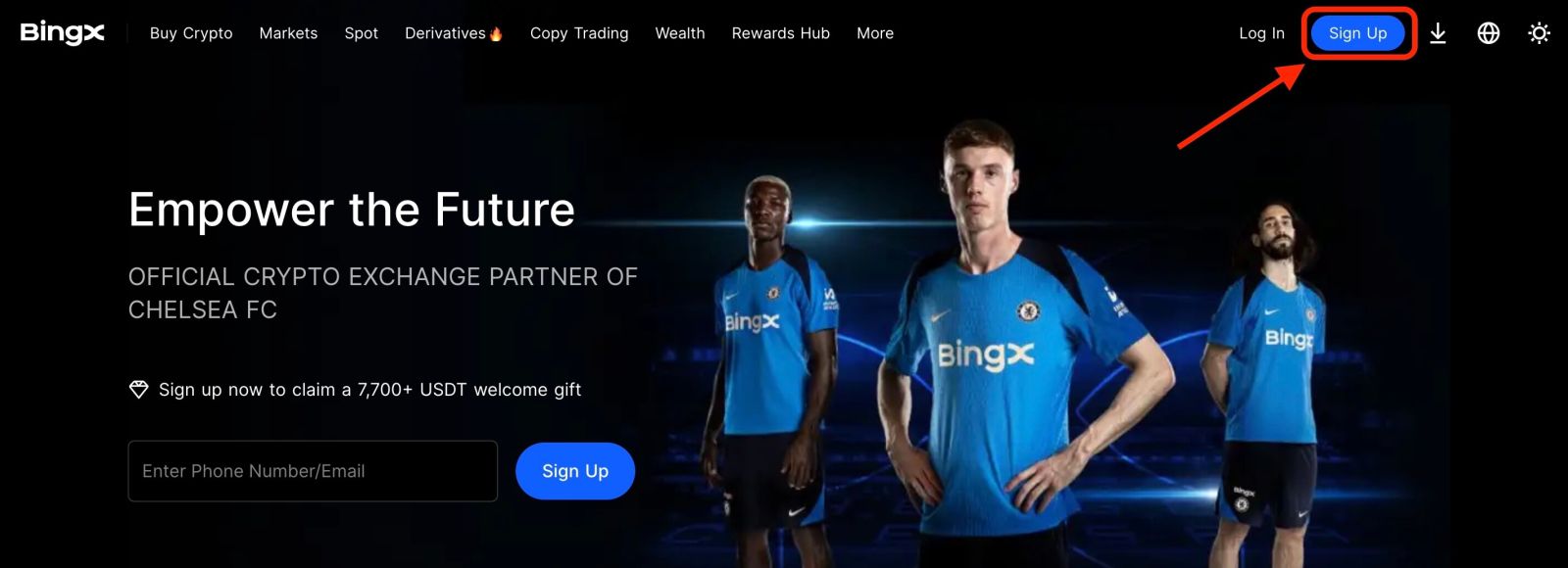
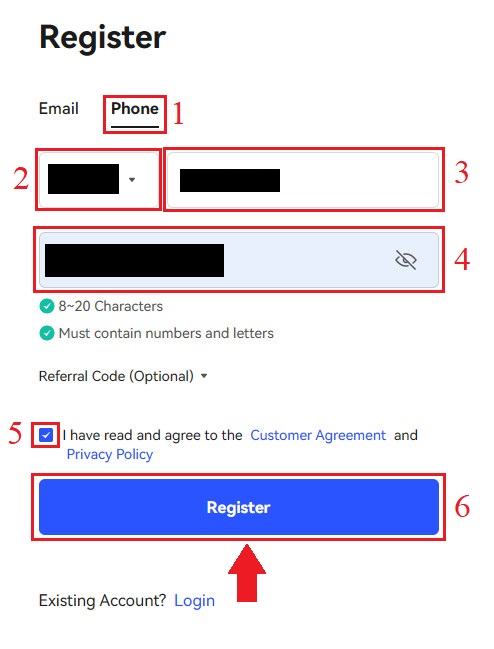
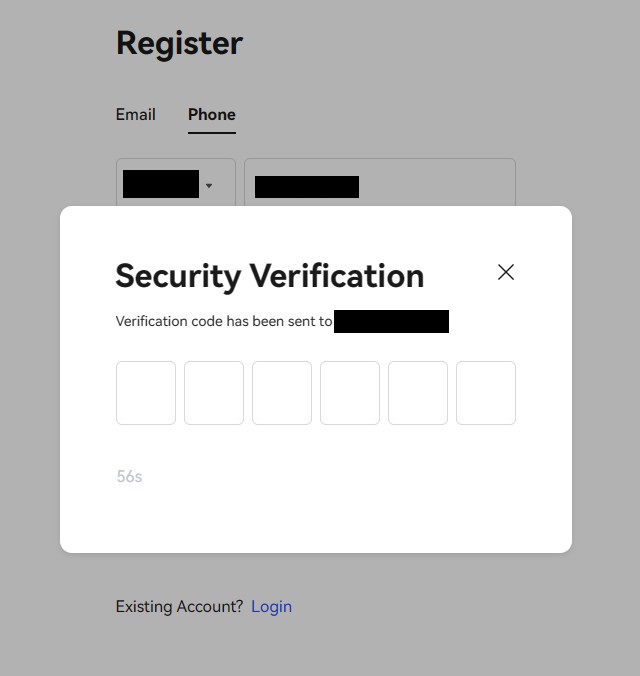
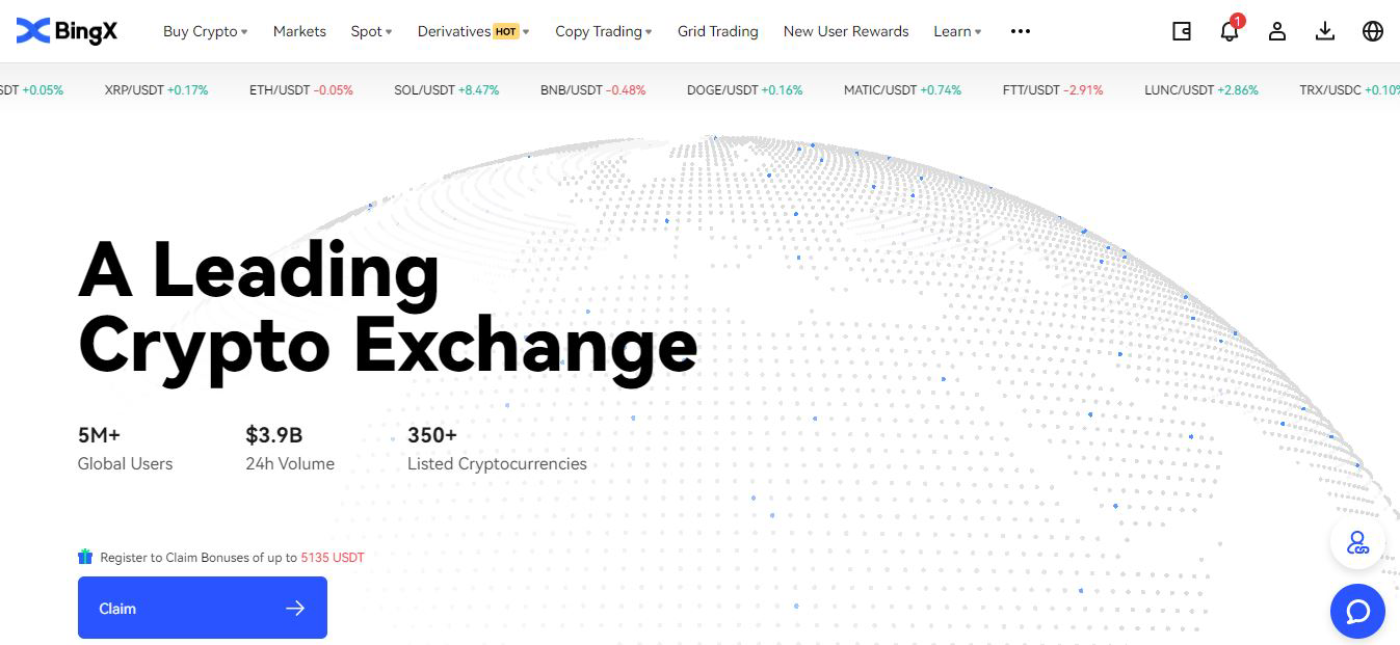
BingX-tilin rekisteröiminen [Mobile]
Rekisteröi tili BingX-sovelluksessa
1. Avaa lataamasi BingX App [ BingX App iOS ] tai [ BingX App Android ] ja napsauta kuvaketta oikeassa yläkulmassa.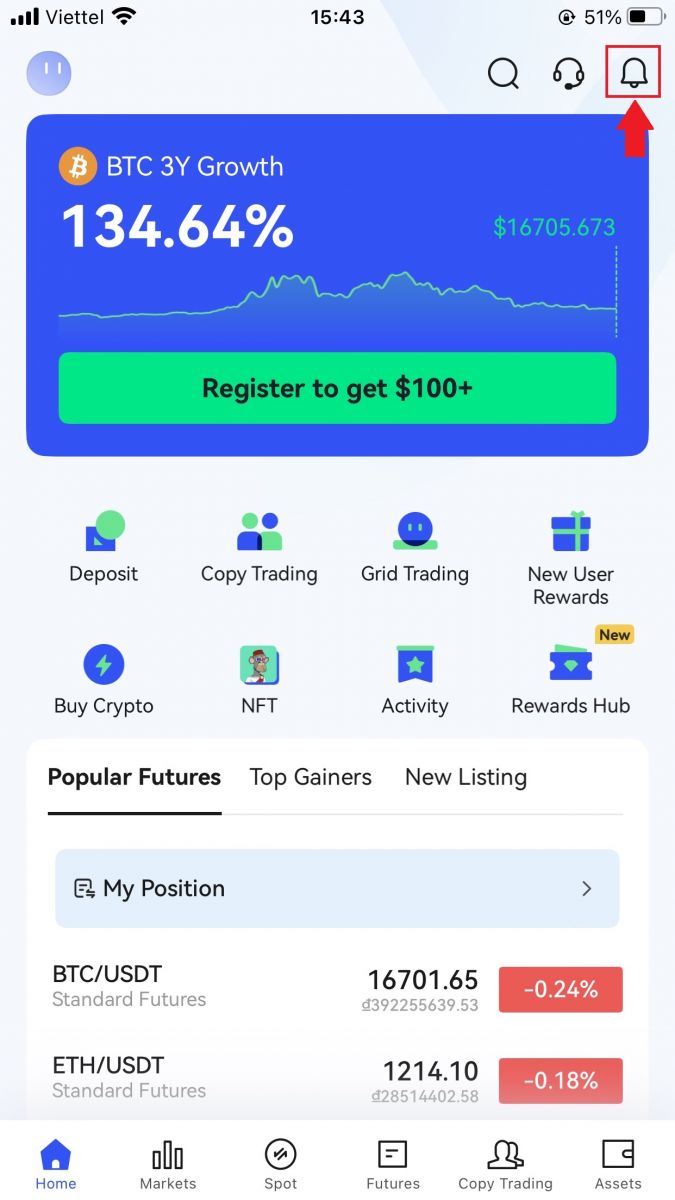
2. Napsauta [Rekisteröidy] .
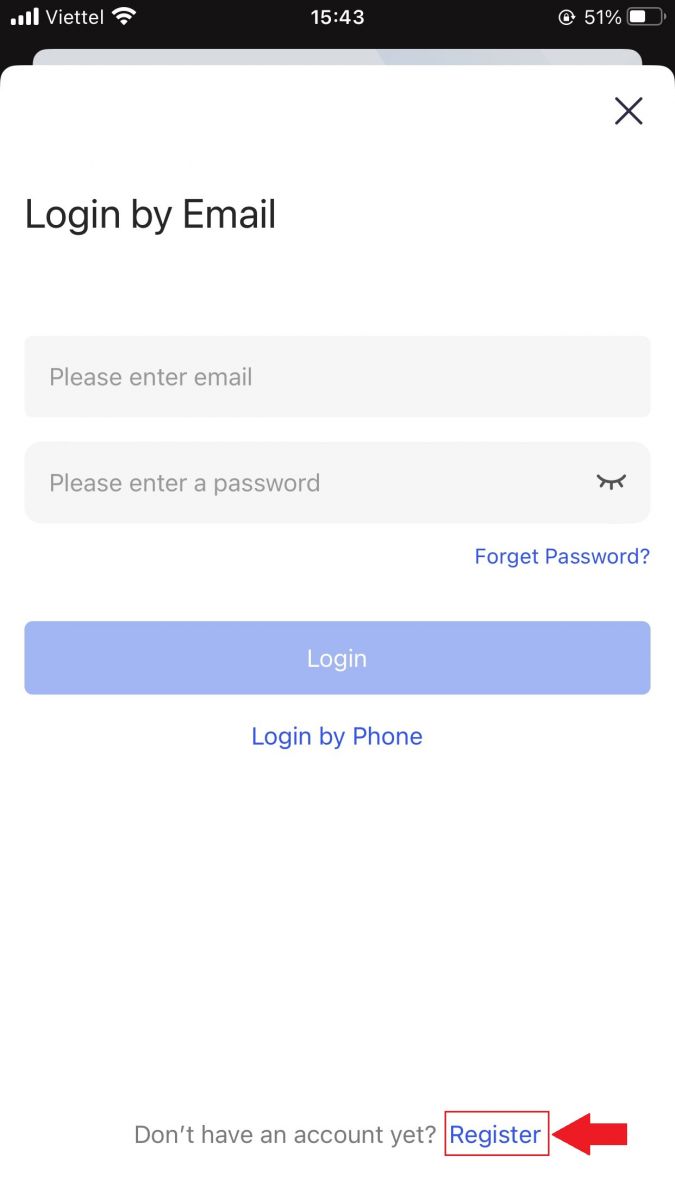
3. Kirjoita [Sähköposti], jota käytät tilissäsi, ja napsauta sitten [Seuraava] .
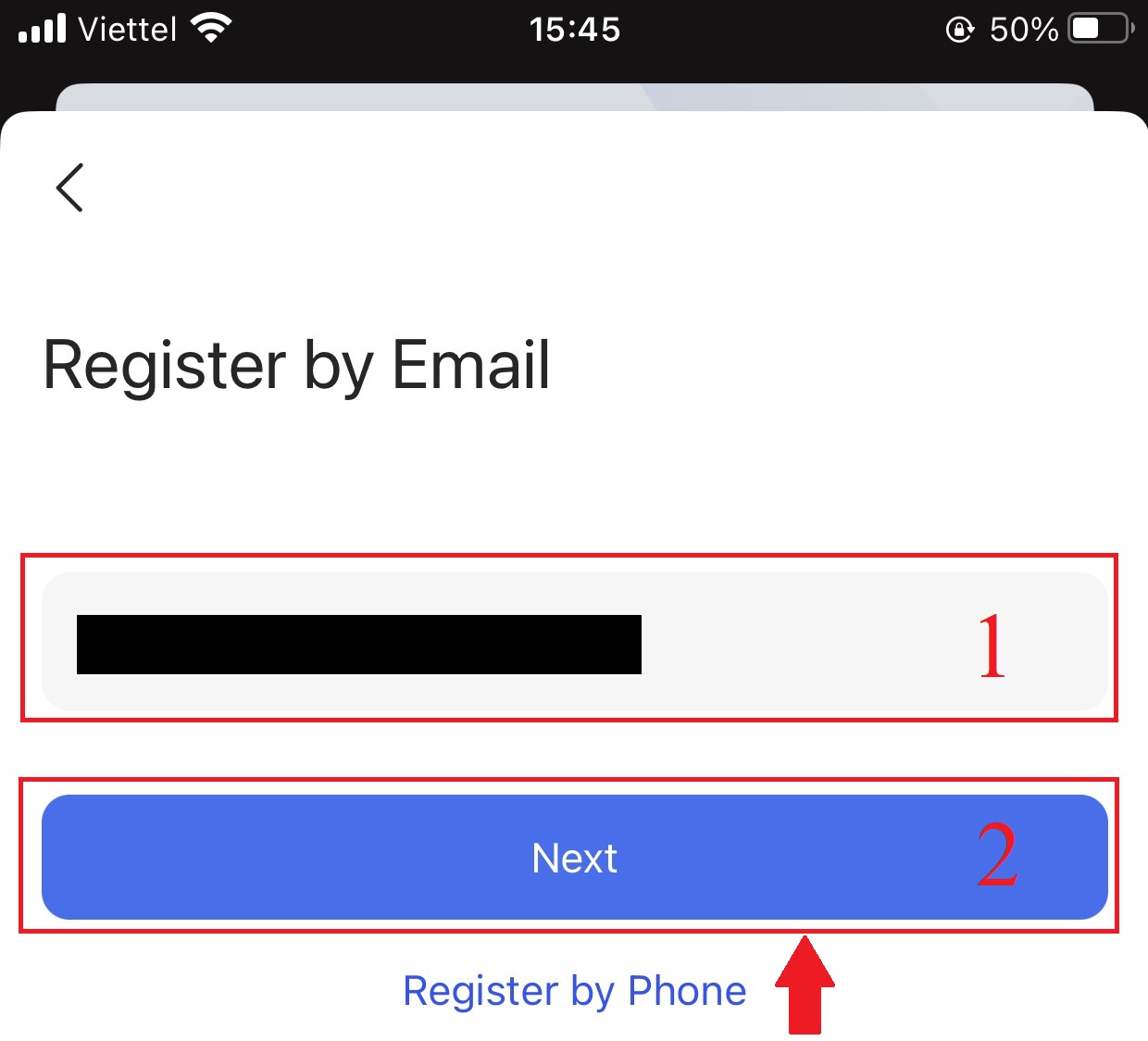
4. Suorita suojaustarkistustehtävä vetämällä liukusäädintä.
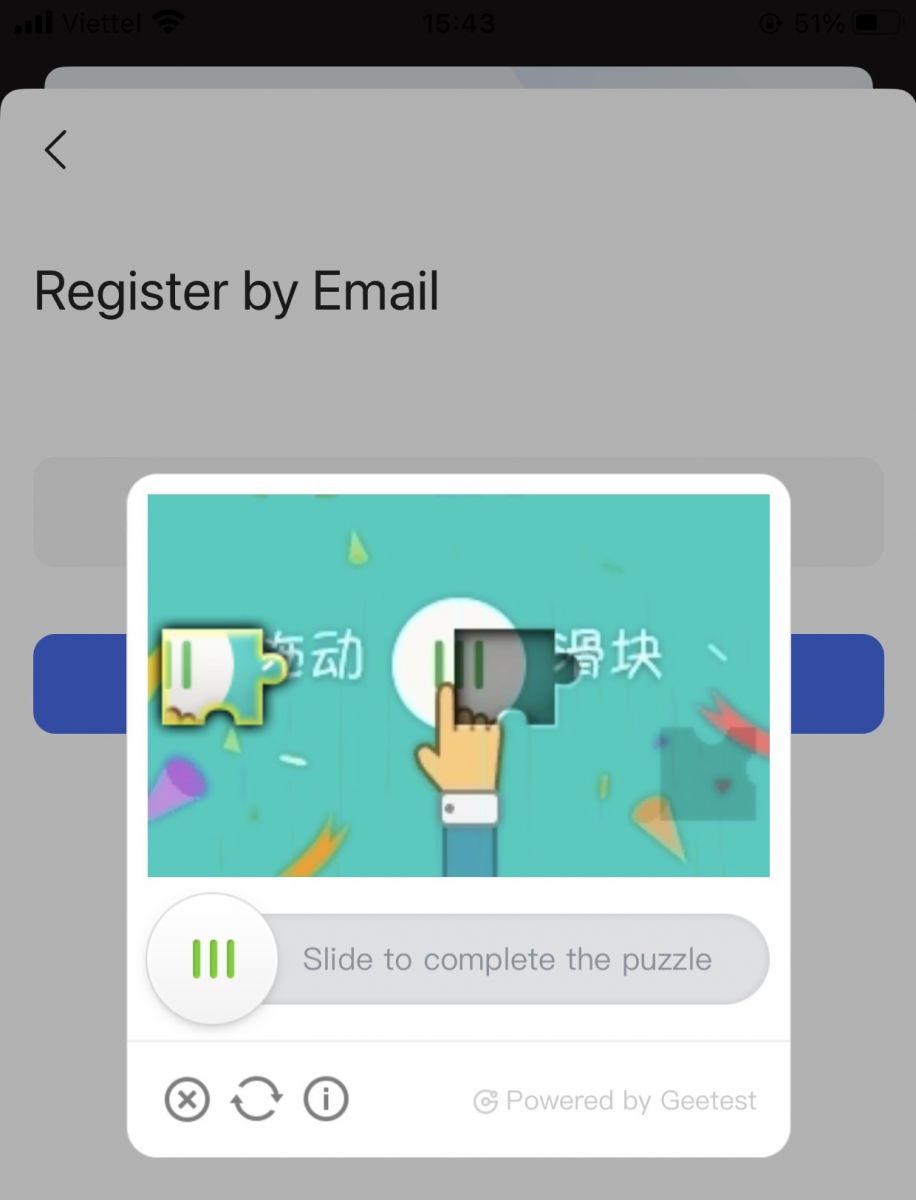
5. Kirjoita sähköpostiisi lähetetty [Sähköpostin vahvistuskoodi] ja [salasana] sekä [viittauskoodi (valinnainen)] . Valitse [Olet lukenut ja hyväksynyt palvelusopimuksen ja tietosuojakäytännön] -kohdan vieressä oleva valintaruutu ja napauta [Complete] .
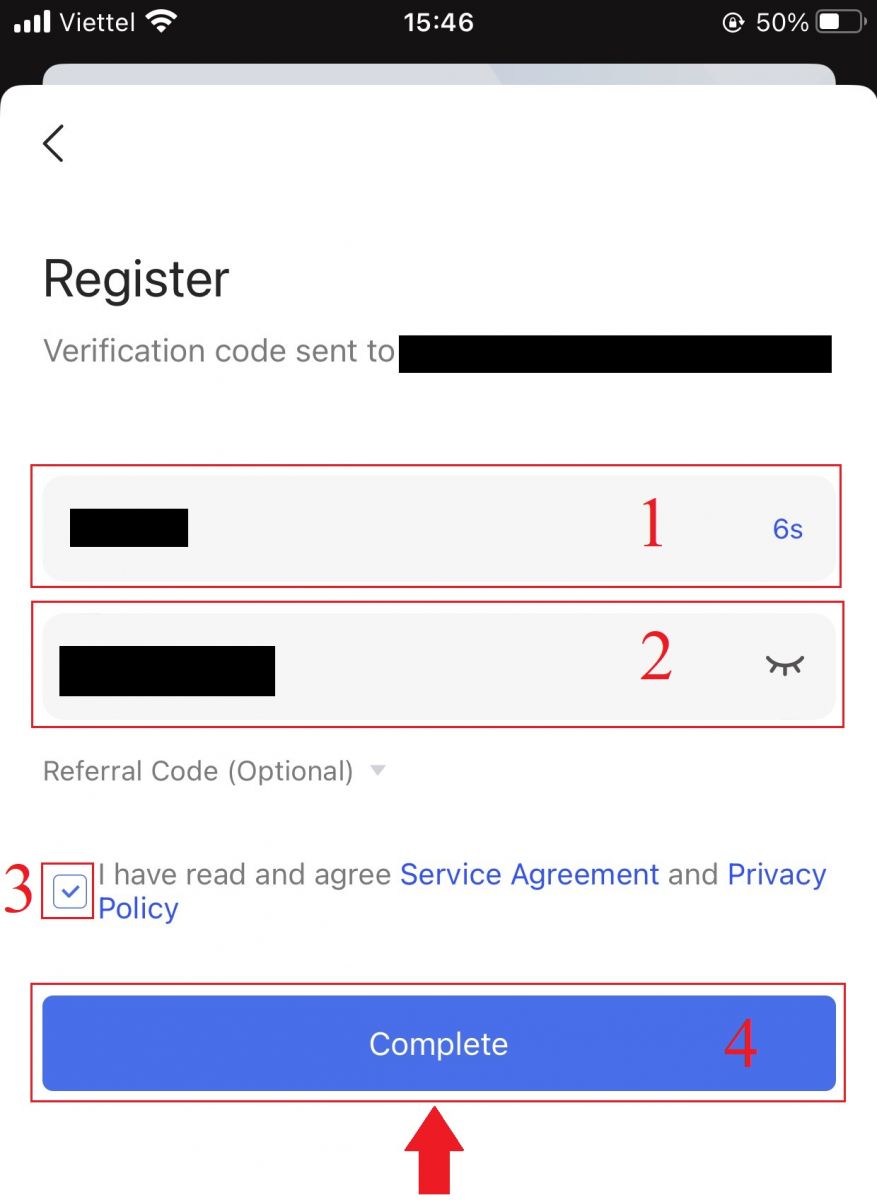
6. Tilin rekisteröinti on valmis. Nyt voit kirjautua sisään aloittaaksesi kaupankäynnin!

Rekisteröi tili BingX Webissä
1. Rekisteröidy valitsemalla [Rekisteröidy] BingX-kotisivun oikeasta yläkulmasta .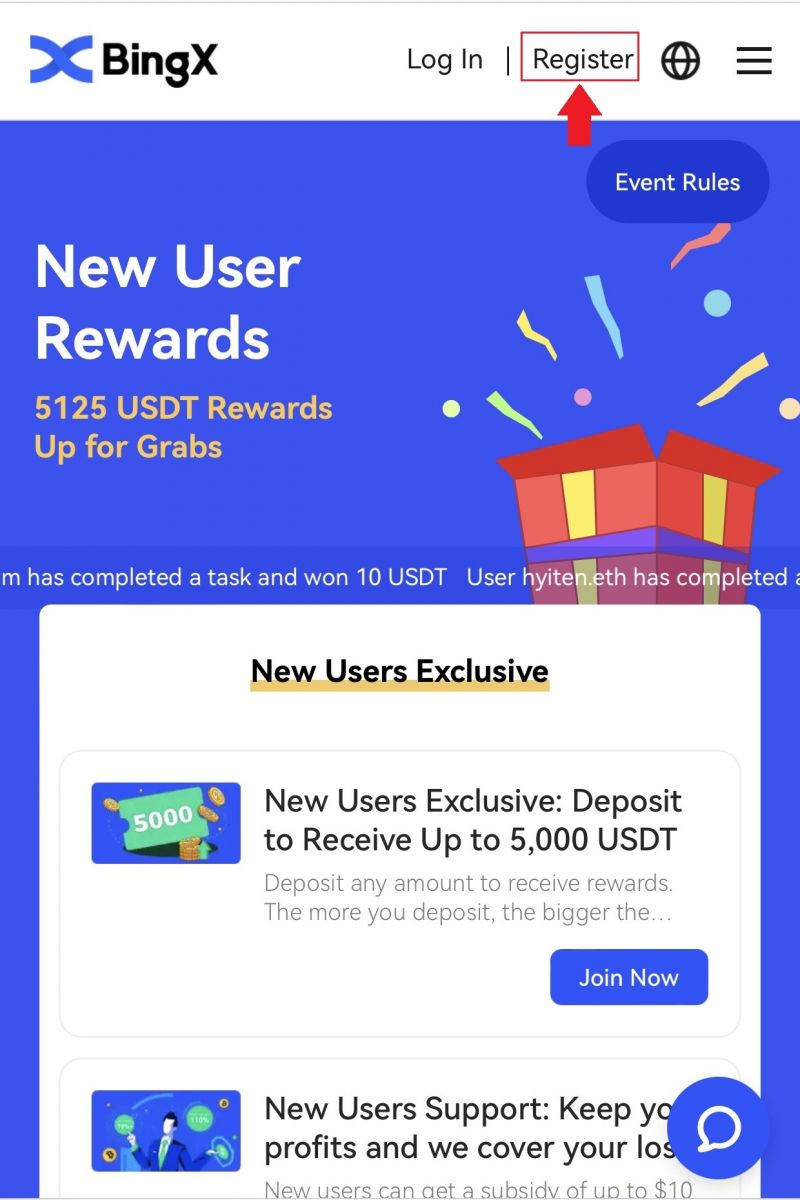
2. Tilisi [sähköpostiosoite] , [salasana] ja [viittauskoodi (valinnainen)] on syötettävä. Valitse [Rekisteröidy] , kun olet valinnut ruudun kohdan "Olet lukenut ja hyväksynyt asiakassopimuksen ja tietosuojakäytännön" vieressä.
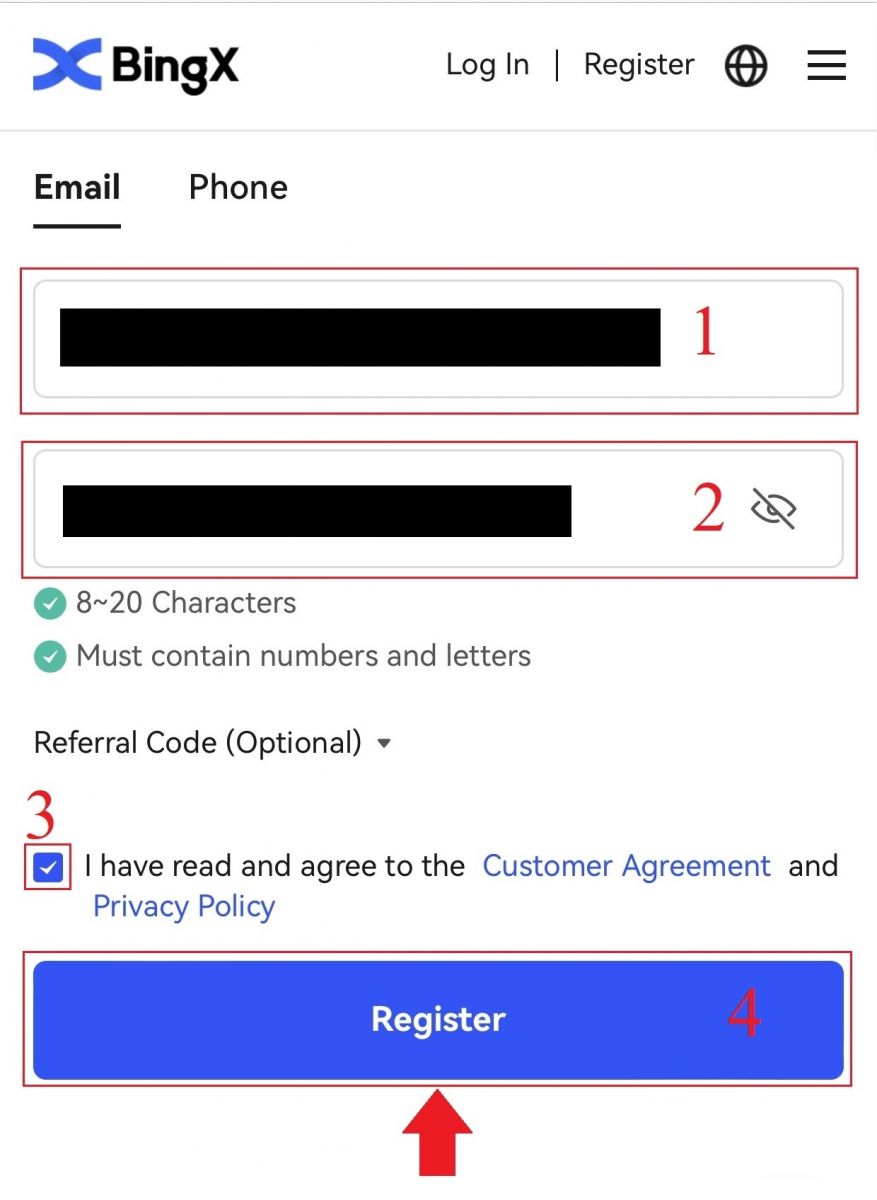
Huomautus: Salasanasi on oltava numeroiden ja kirjainten yhdistelmä. Sen tulee sisältää vähintään 8 merkkiä.
3. Kirjoita sähköpostiisi lähetetty [Sähköpostin vahvistuskoodi]
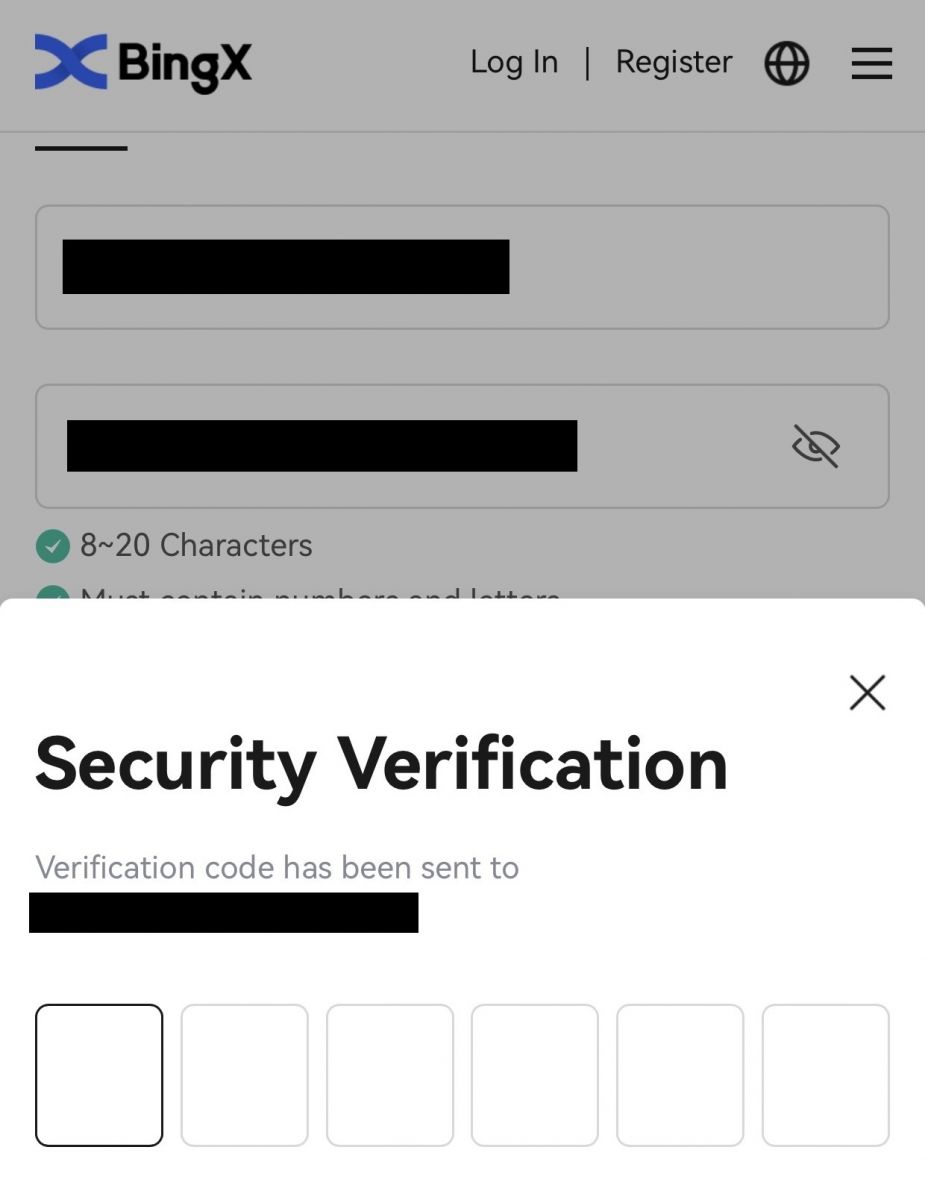
. 4. Tilisi rekisteröinti on valmis. Voit nyt kirjautua sisään ja aloittaa kaupankäynnin!
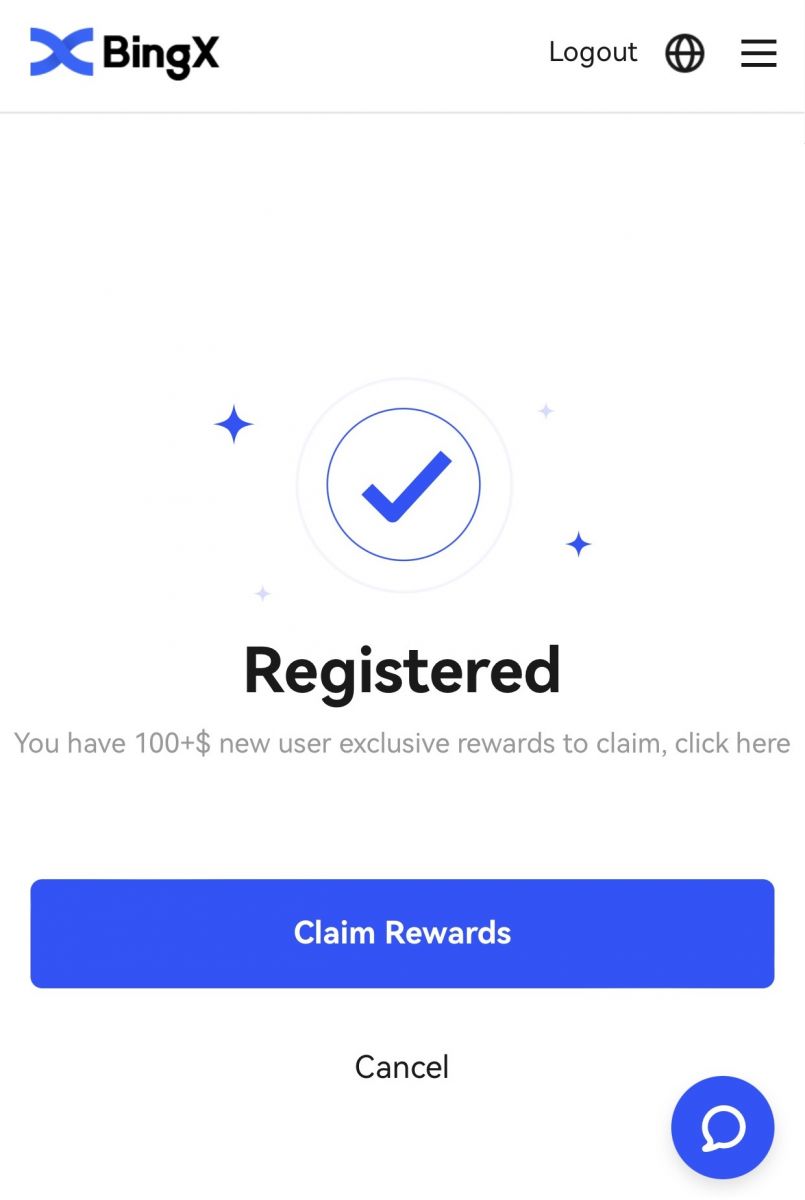
Lataa BingX-sovellus
Lataa BingX-sovellus iOS:lle
1. Lataa BingX-sovelluksemme App Storesta tai napsauta BingX: Osta BTC Crypto2. Napsauta [Get] .
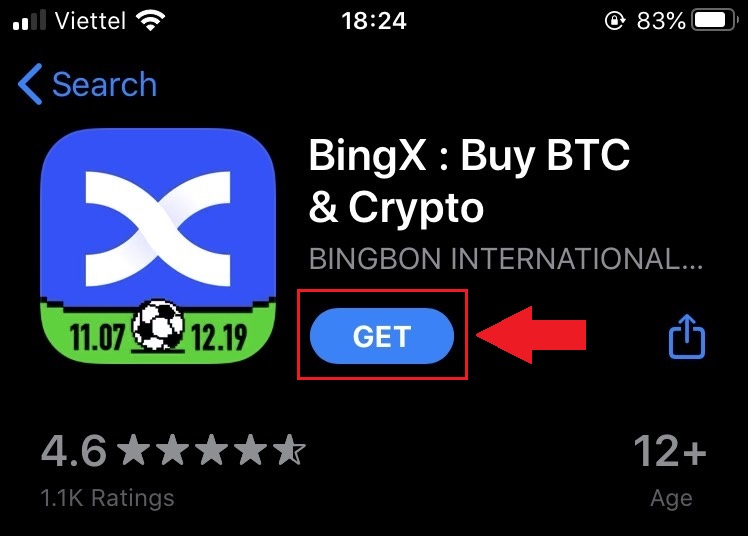
3. Odota, että asennus on valmis. Sitten voit avata sovelluksen ja rekisteröityä BingX-sovellukseen.
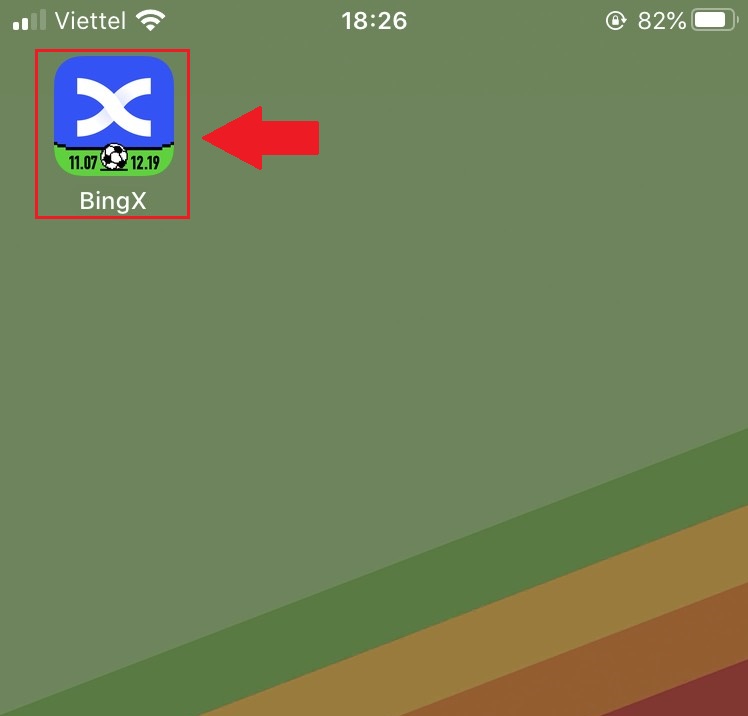
Lataa BingX-sovellus Androidille
1. Avaa alla oleva sovellus puhelimessasi napsauttamalla BingX Trade Bitcoin, Buy Crypto .2. Viimeistele lataus napsauttamalla [Asenna]
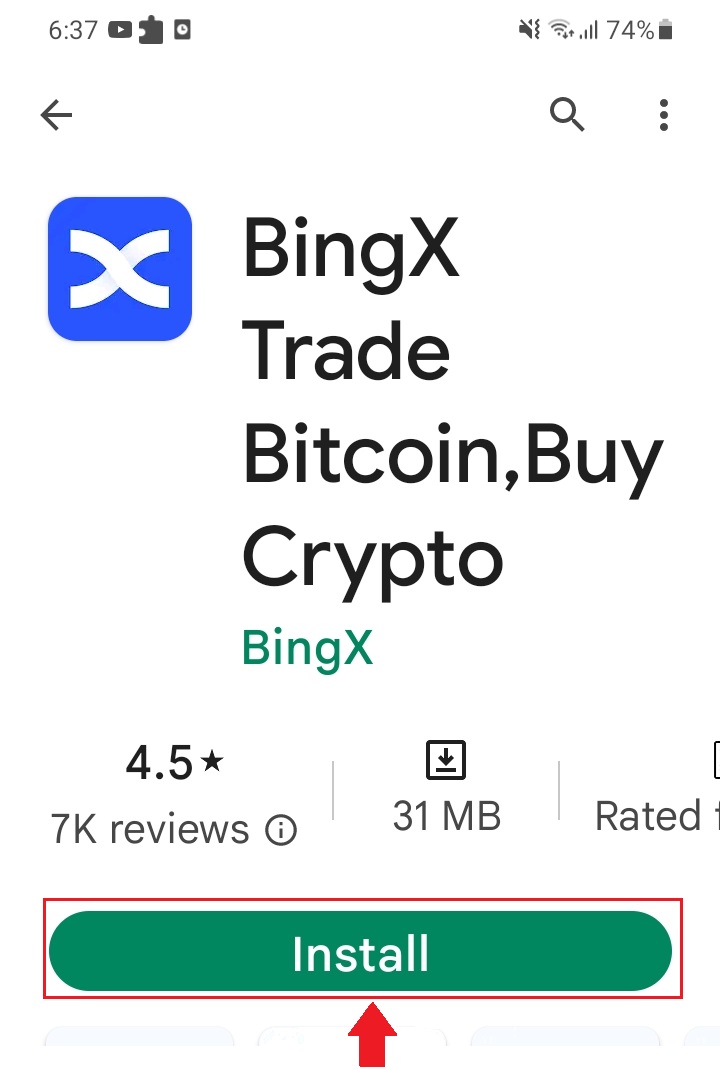
. 3. Avaa lataamasi sovellus ja rekisteröi tili BingX Appissa.
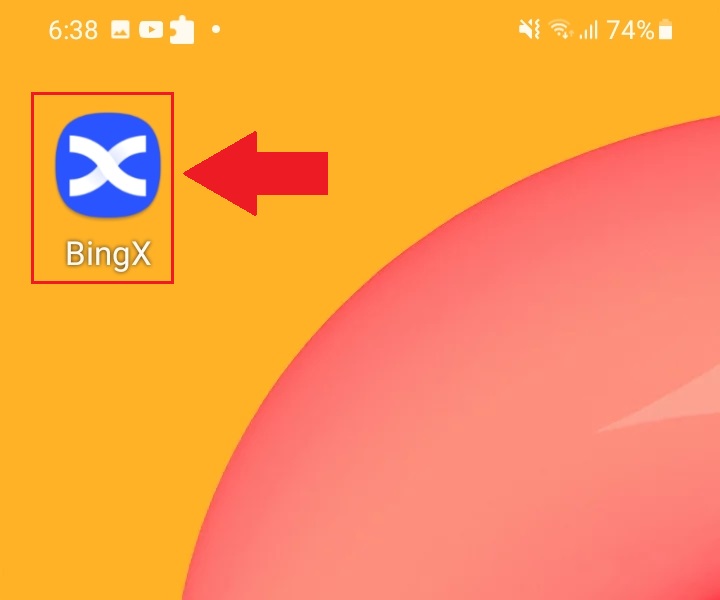
Usein kysytyt kysymykset (FAQ)
Onko ohjelma ladattava tietokoneelle tai älypuhelimelle?
Ei, se ei ole välttämätöntä. Täytä vain yrityksen verkkosivuilla oleva lomake rekisteröityäksesi ja luodaksesi henkilökohtaisen tilin.
Miksi en voi vastaanottaa tekstiviestiä?
Matkapuhelimen verkon ruuhka voi aiheuttaa ongelman. Yritä uudelleen 10 minuutin kuluttua.
Voit kuitenkin yrittää ratkaista ongelman seuraavasti:
1. Varmista, että puhelimen signaali toimii hyvin. Jos ei, siirry paikkaan, jossa voit vastaanottaa hyvän signaalin puhelimeesi.
2. Sammuta mustan listan toiminto tai muut tavat estää tekstiviestien lähettäminen;
3. Kytke puhelimesi lentotilaan, käynnistä puhelin uudelleen ja sammuta lentokonetila.
Jos mikään tarjotuista ratkaisuista ei ratkaise ongelmaasi, lähetä lippu.
Miksi en voi vastaanottaa sähköposteja?
Jos et saanut sähköpostia, voit kokeilla seuraavia vaiheita:
1. Tarkista, voitko lähettää ja vastaanottaa sähköposteja normaalisti sähköpostiohjelmassasi;
2. Varmista, että rekisteröity sähköpostiosoitteesi on oikea.
3. Tarkista, toimivatko sähköpostien vastaanottolaitteet ja verkko;
4. Yritä etsiä sähköpostisi roskapostikansiosta tai muista kansioista.
5. Määritä sallittujen osoitteiden luettelo
Kuinka kirjautua sisään BingX:ään
Kuinka kirjautua BingX-tilille [PC]
Kirjaudu BingX:ään sähköpostitse
1. Siirry BingX -pääsivulle ja valitse oikeasta yläkulmasta [ Kirjaudu sisään ]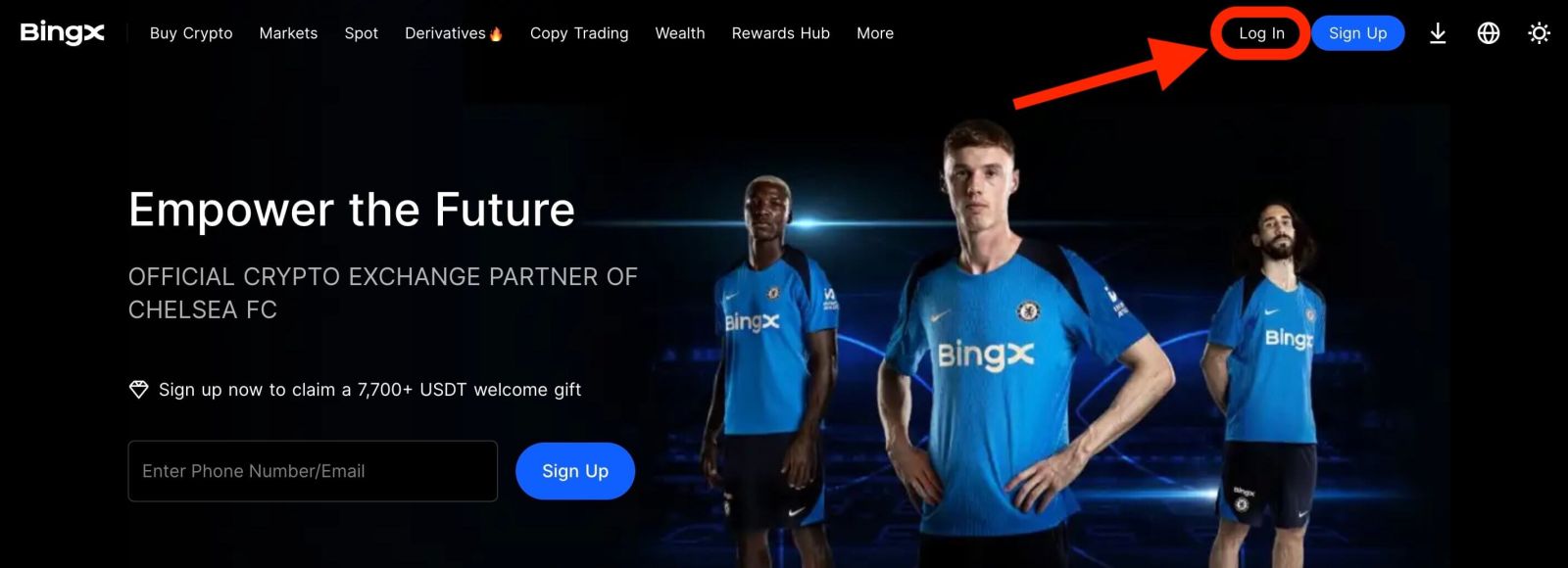
. 2. Kun olet syöttänyt rekisteröidyn [Sähköpostiosoitteesi] ja [Salasana] , napsauta [Kirjaudu sisään] .
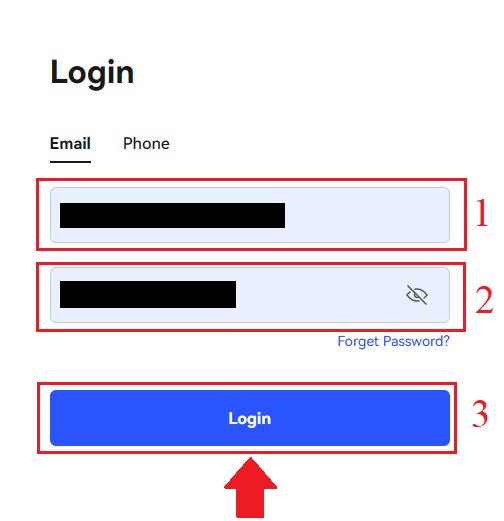
3. Viimeistele suojaustarkistuspulma vetämällä liukusäädintä.
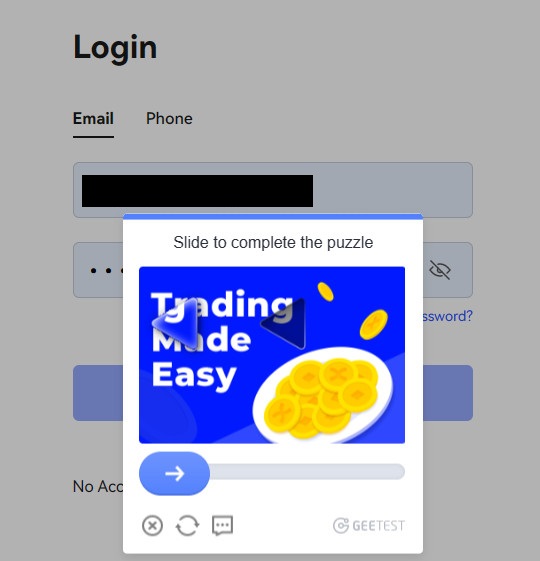
4. Kirjautuminen on päättynyt.
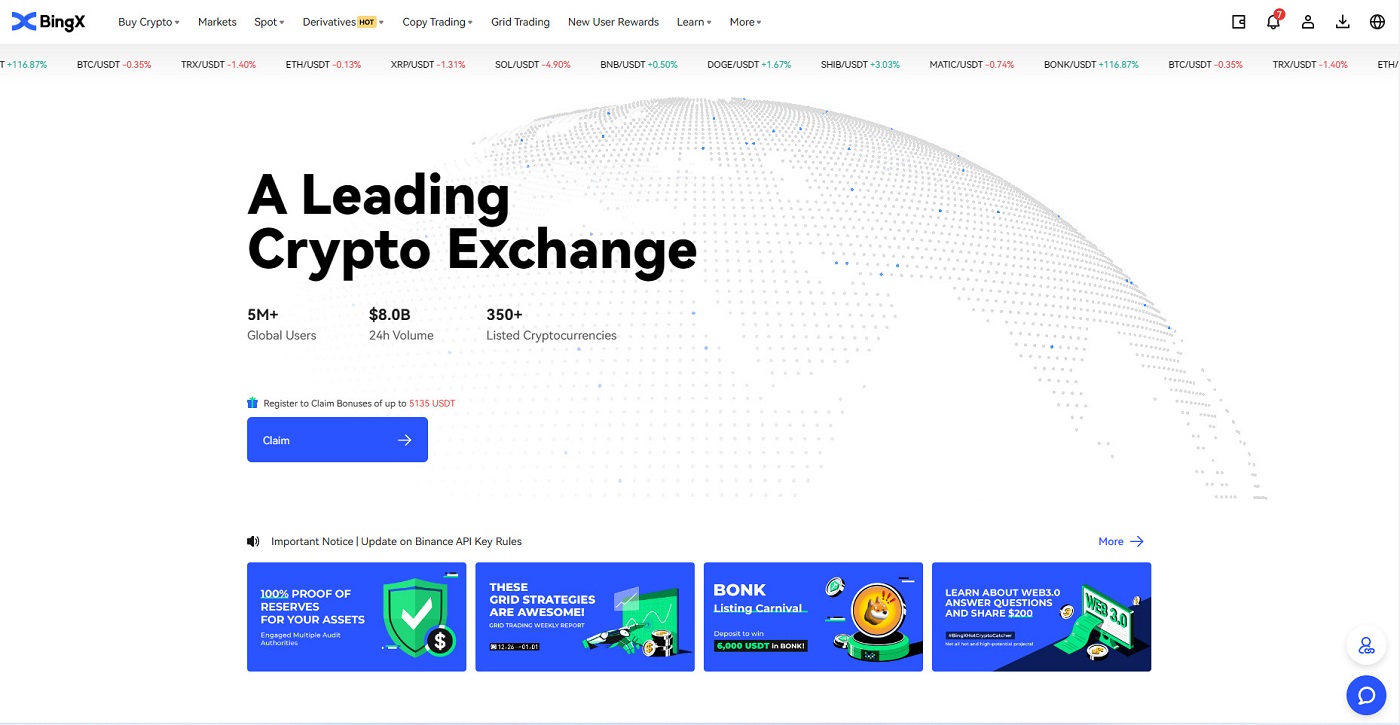
Kirjaudu BingX:ään puhelinnumerolla
1. Vieraile BingX-kotisivulla ja napsauta [ Kirjaudu sisään ] oikeassa yläkulmassa.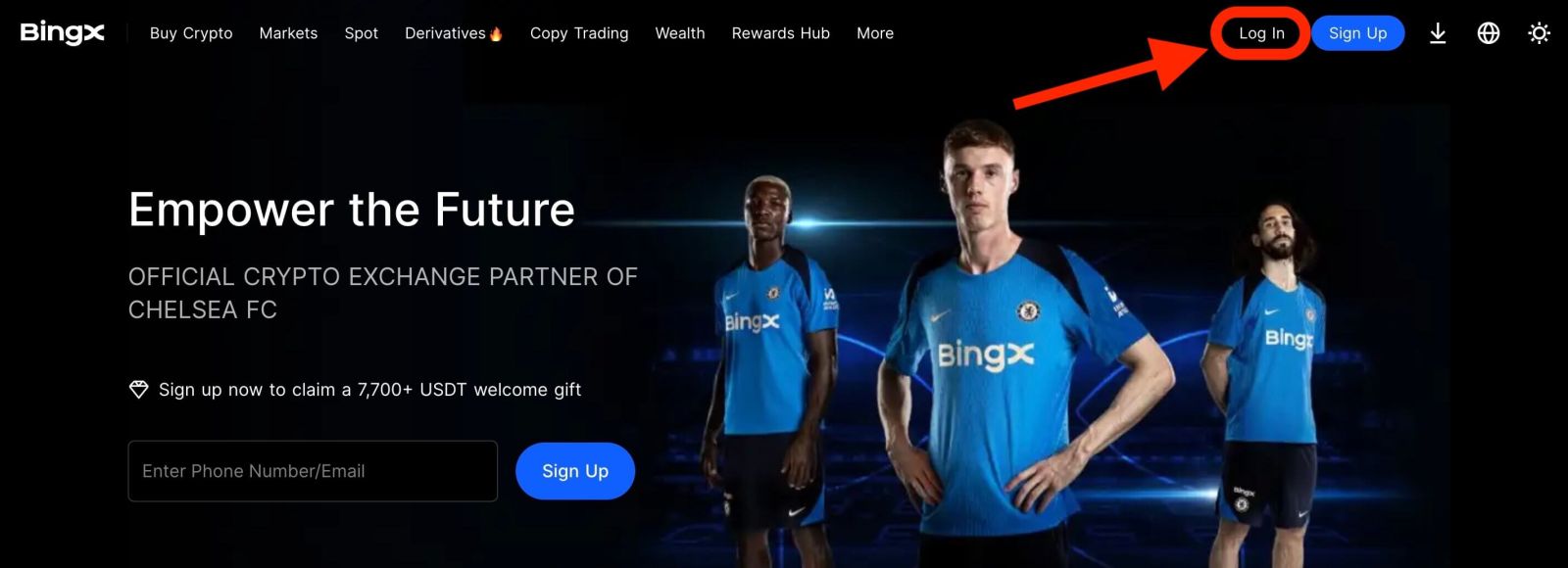
2. Napsauta [Puhelin] -painiketta , valitse suuntanumerot ja anna puhelinnumerosi ja salasanasi . Napsauta sitten [Kirjaudu sisään] .
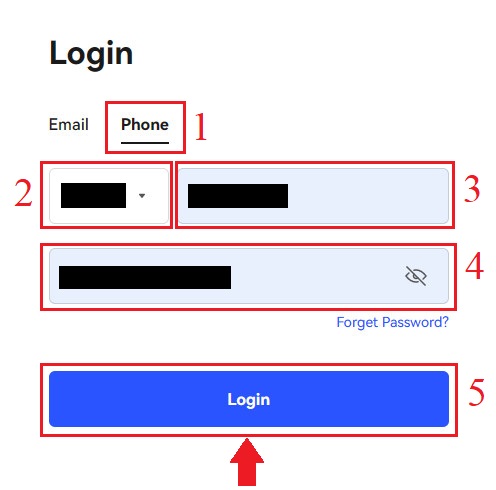
3. Voit ratkaista suojausvarmennushaasteen siirtämällä liukusäädintä.
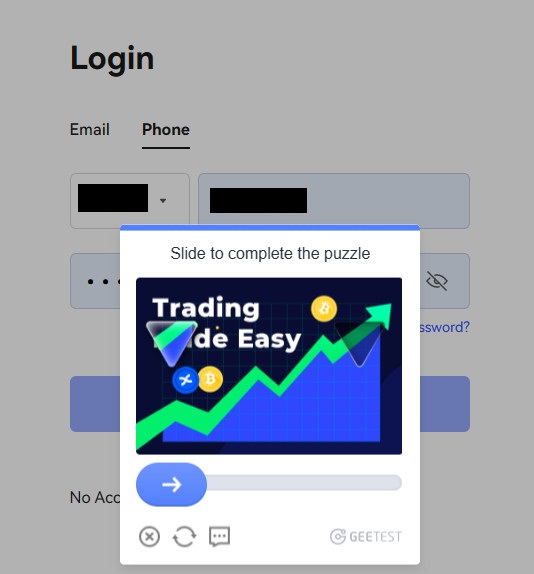
4. Kirjautuminen on päättynyt.
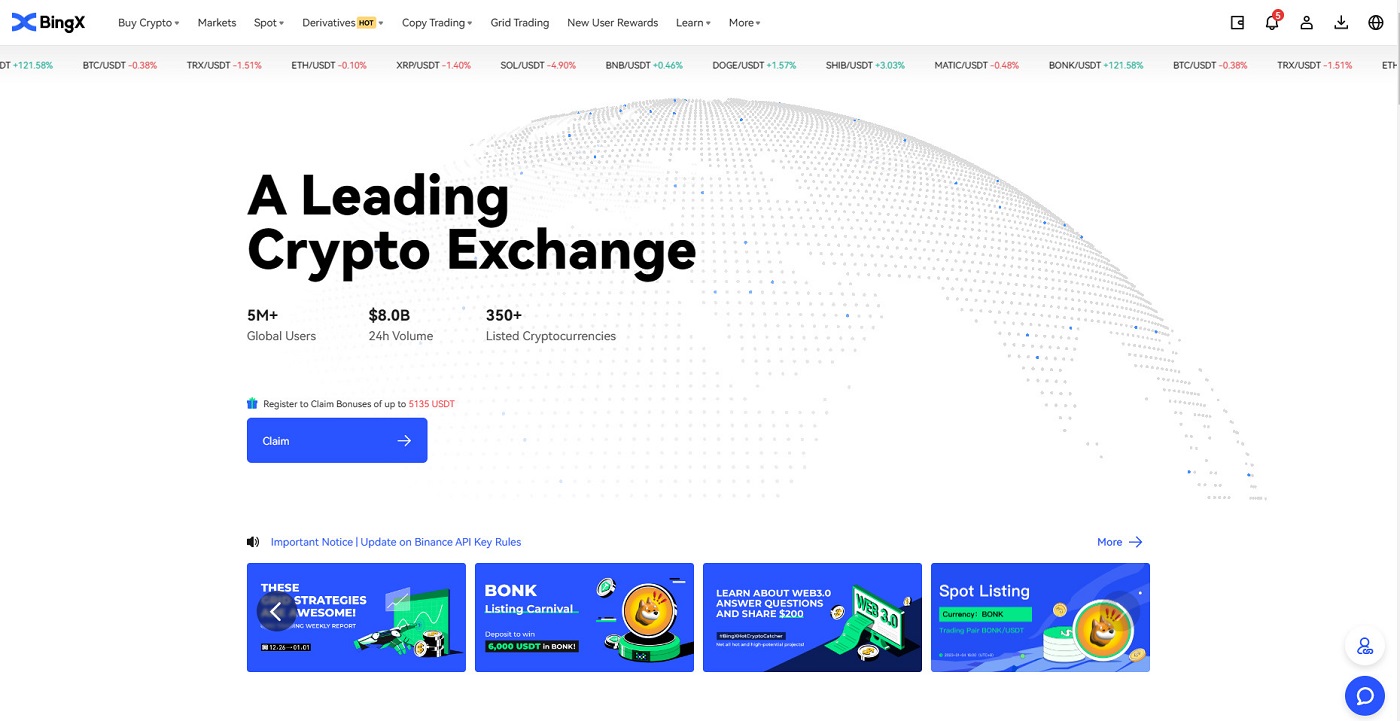
Kuinka kirjautua BingX-tilille [Mobile]
Kirjaudu BingX-tilillesi BingX-sovelluksen kautta
1. Avaa lataamasi BingX-sovellus [BingX App iOS] tai [BingX App Android] ja valitse symboli vasemmasta yläkulmasta.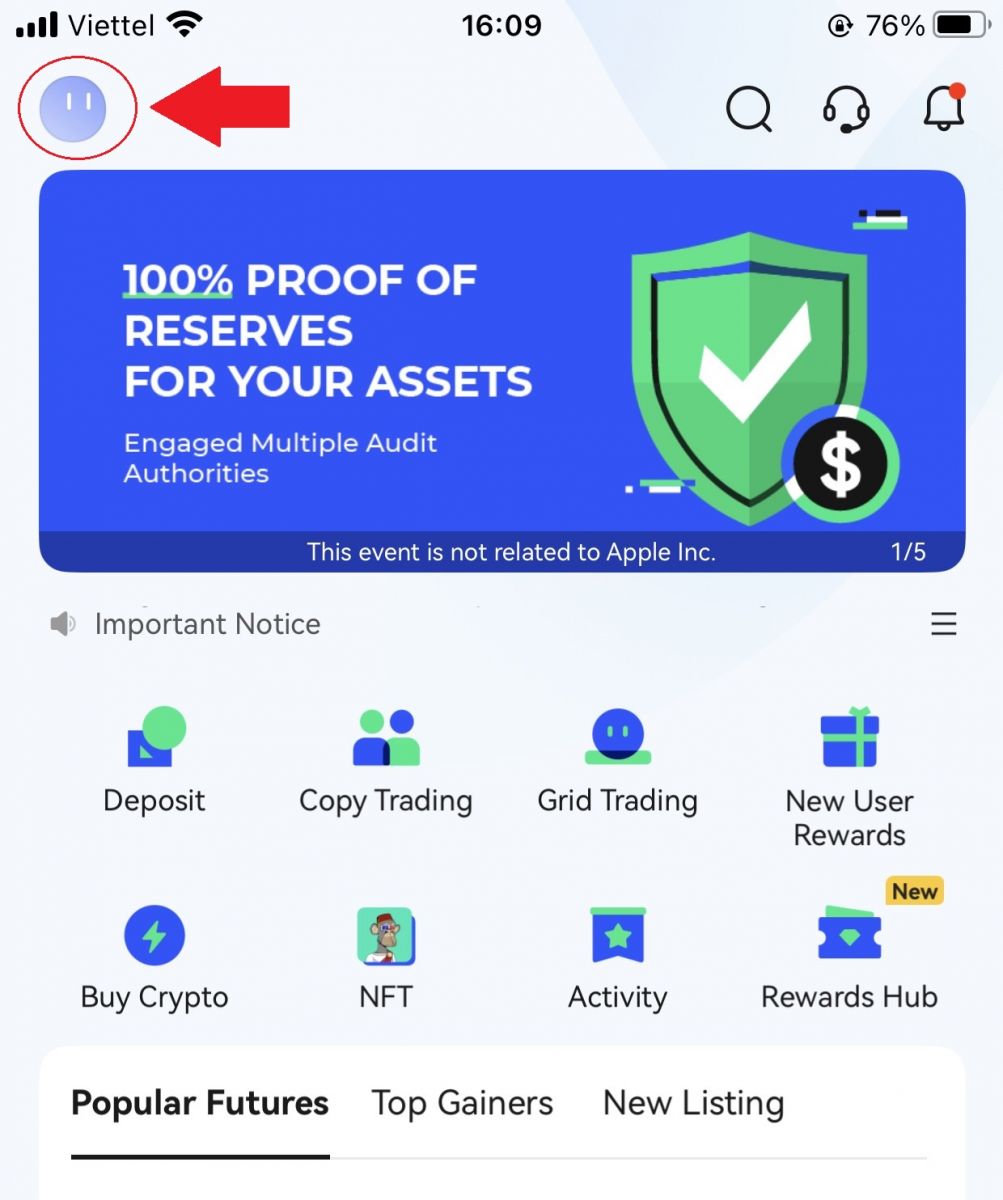
2. Paina [Kirjaudu sisään] .
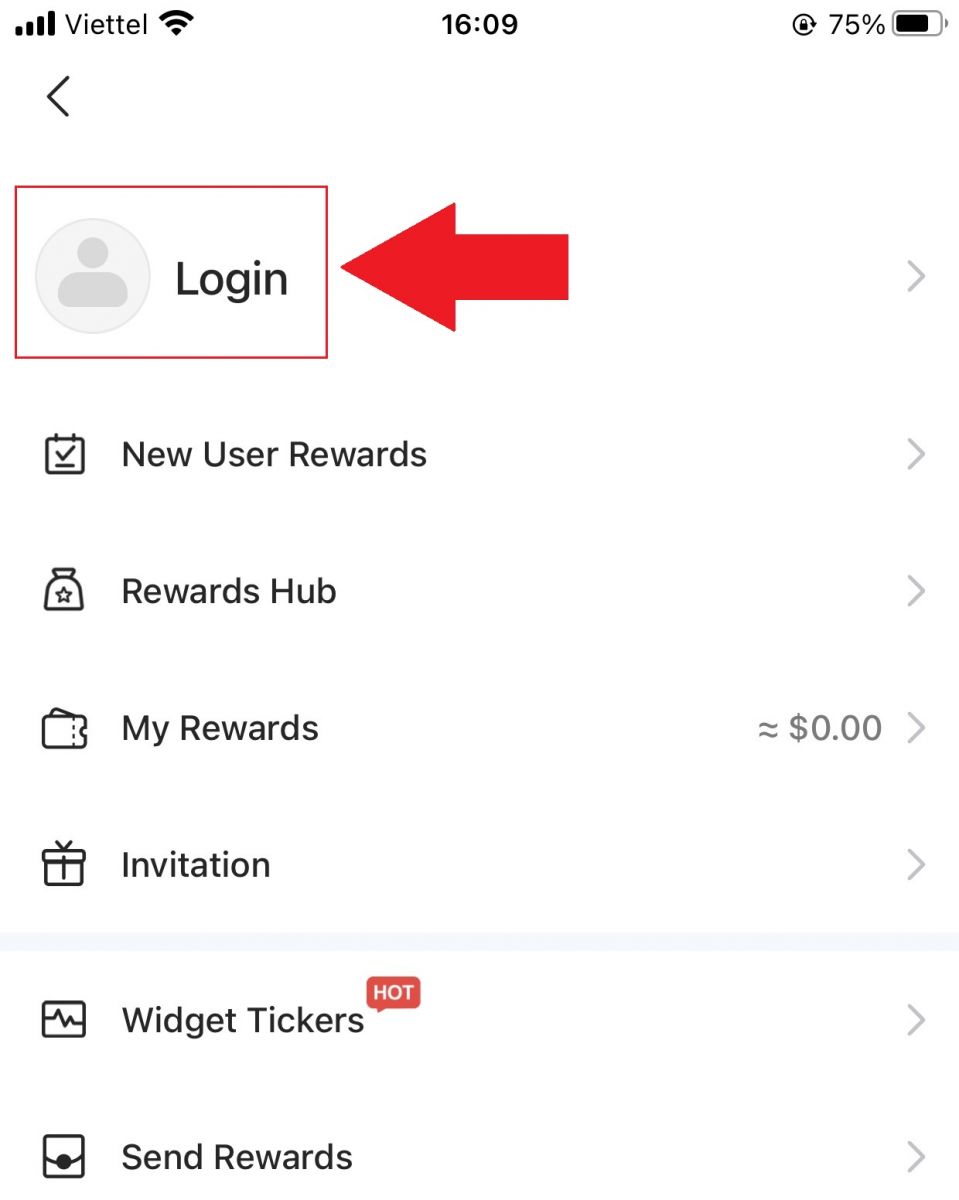
3. Kirjoita [Sähköpostiosoite] ja [Salasana], jonka olet rekisteröinyt BingX:ssä, ja napsauta [Kirjaudu] -painiketta.
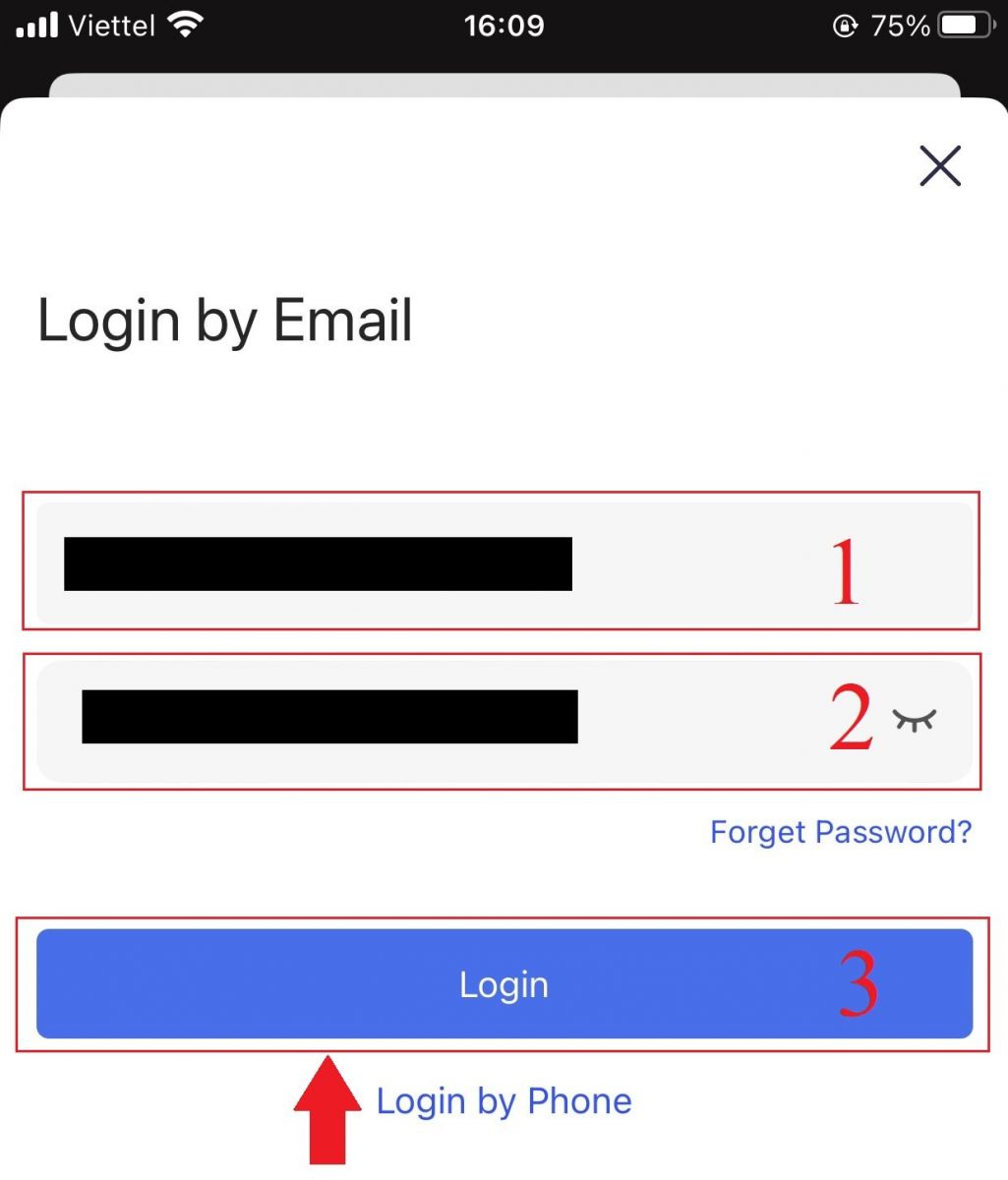
4. Viimeistele suojausvahvistus liu'uttamalla liukusäädintä.
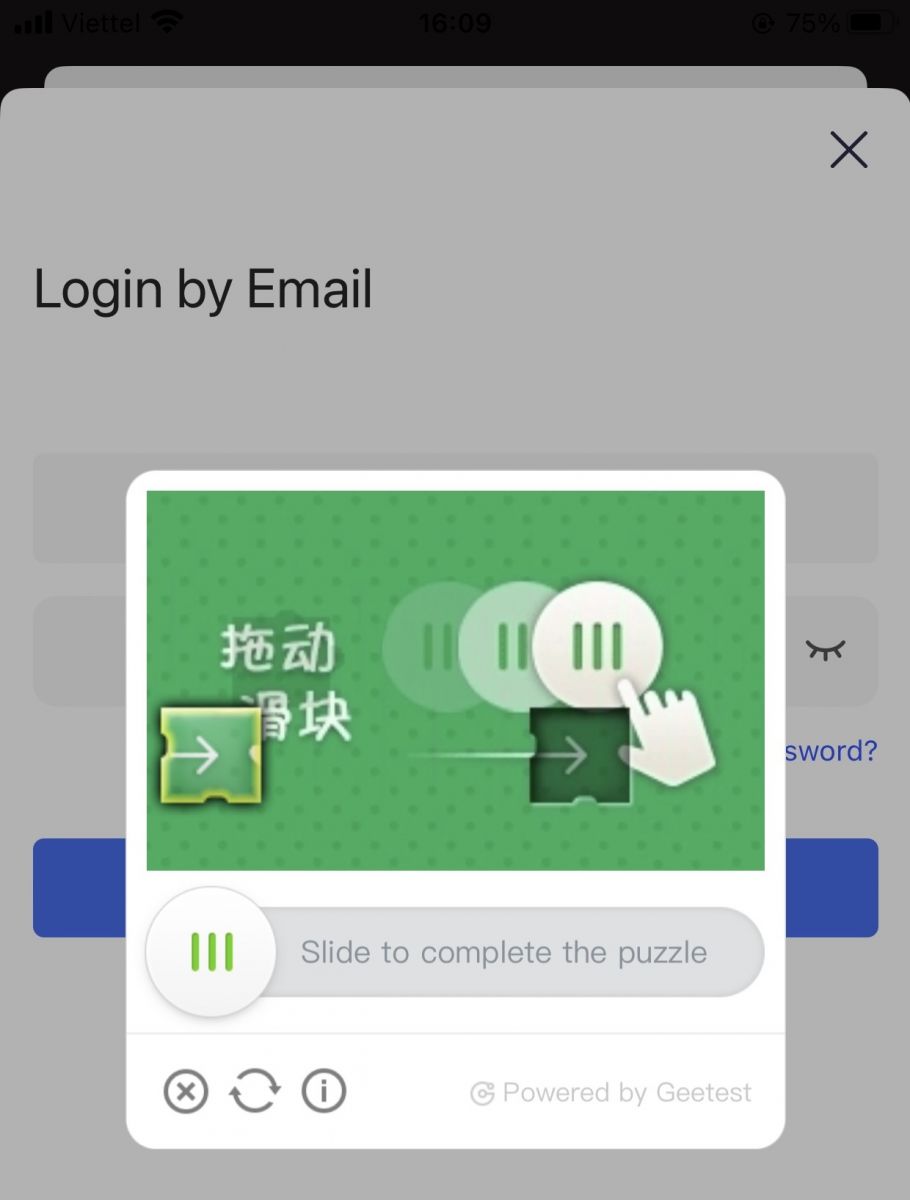
5. Olemme saaneet kirjautumisprosessin valmiiksi.
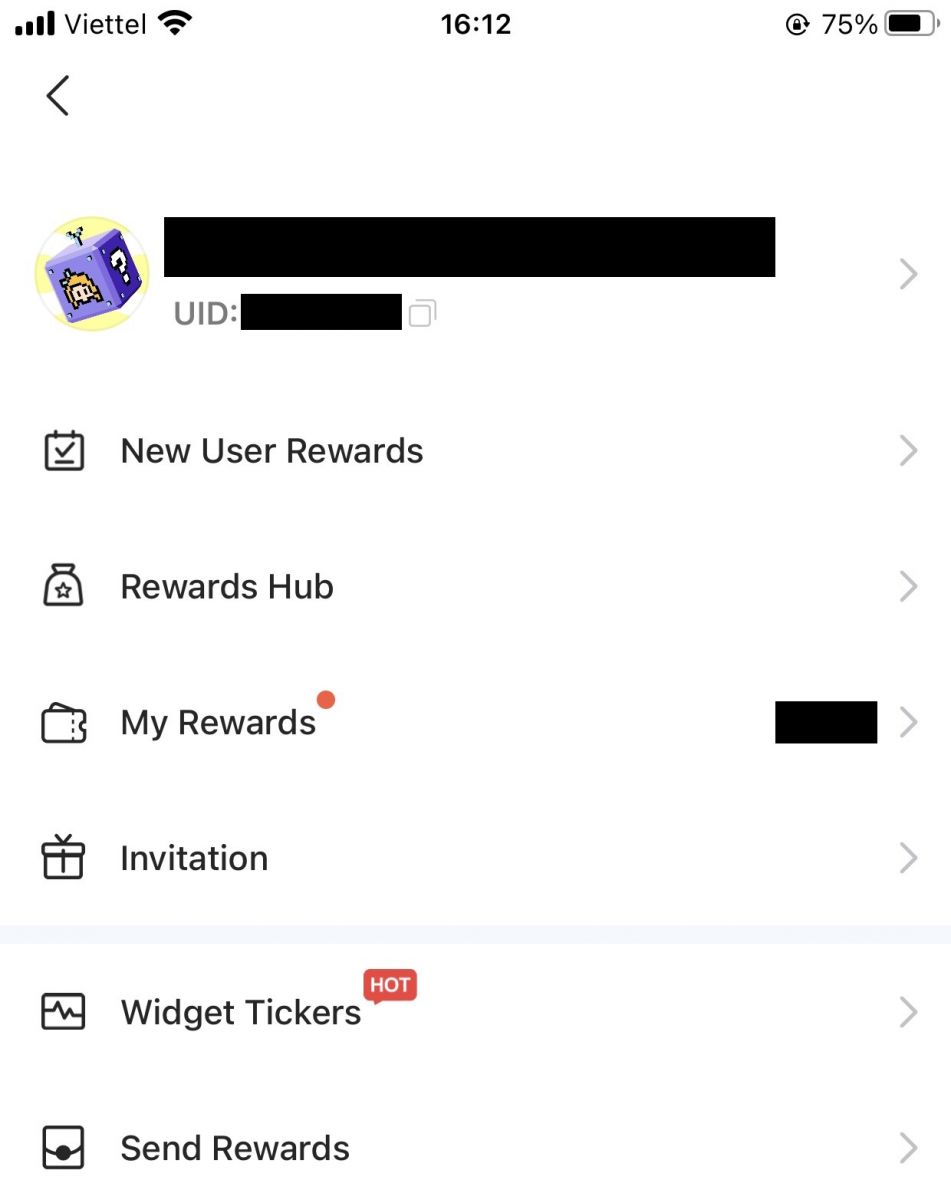
Kirjaudu BingX-tilillesi mobiiliverkon kautta
1. Siirry puhelimellasi BingX-kotisivulle ja valitse yläreunasta [Kirjaudu sisään]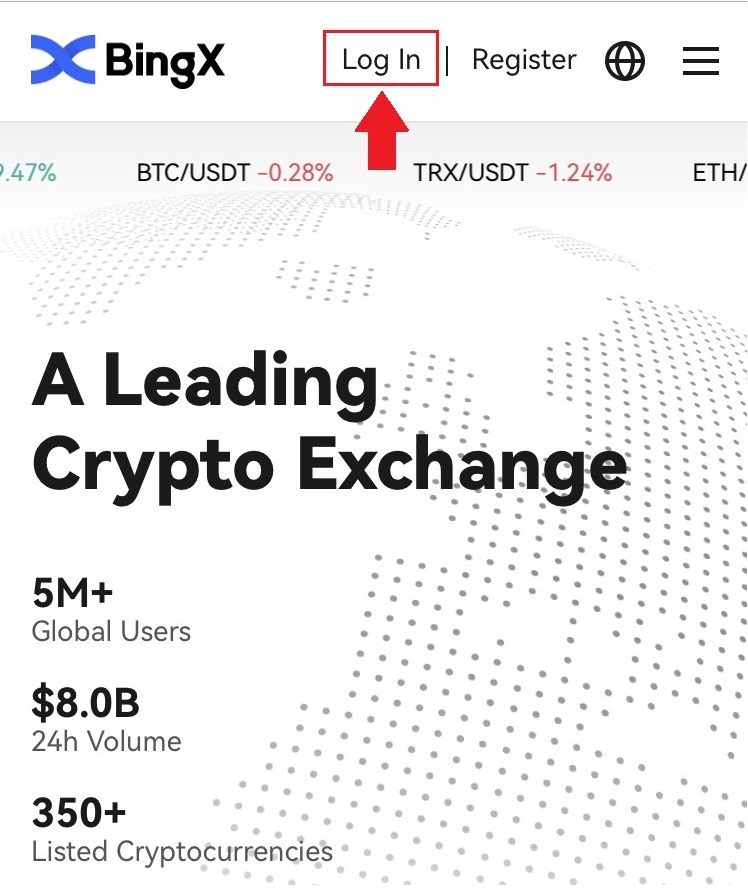
. 2. Anna sähköpostiosoitteesi , kirjoita salasanasi ja napsauta [Kirjaudu sisään] .
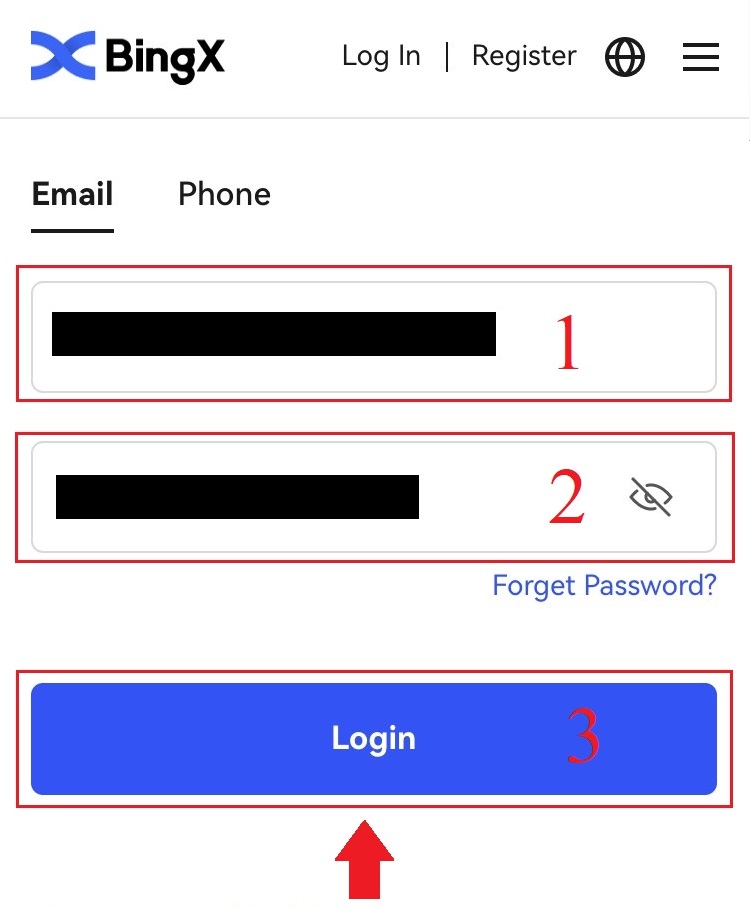
3. Viimeistele suojaustarkistuspulma vetämällä liukusäädintä.
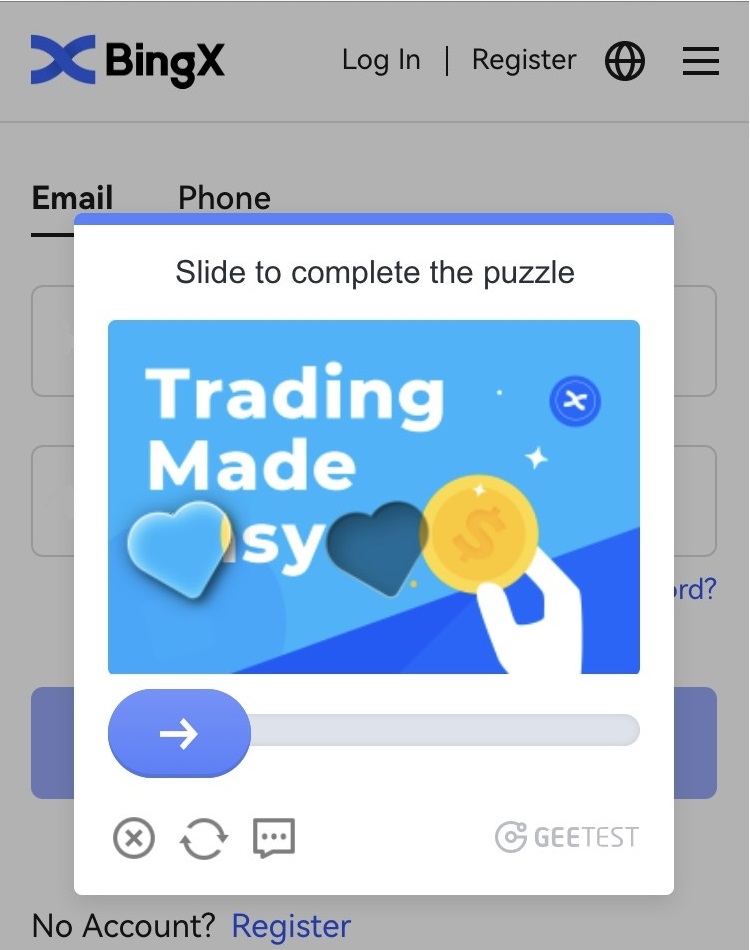
4. Kirjautuminen on nyt ohi.
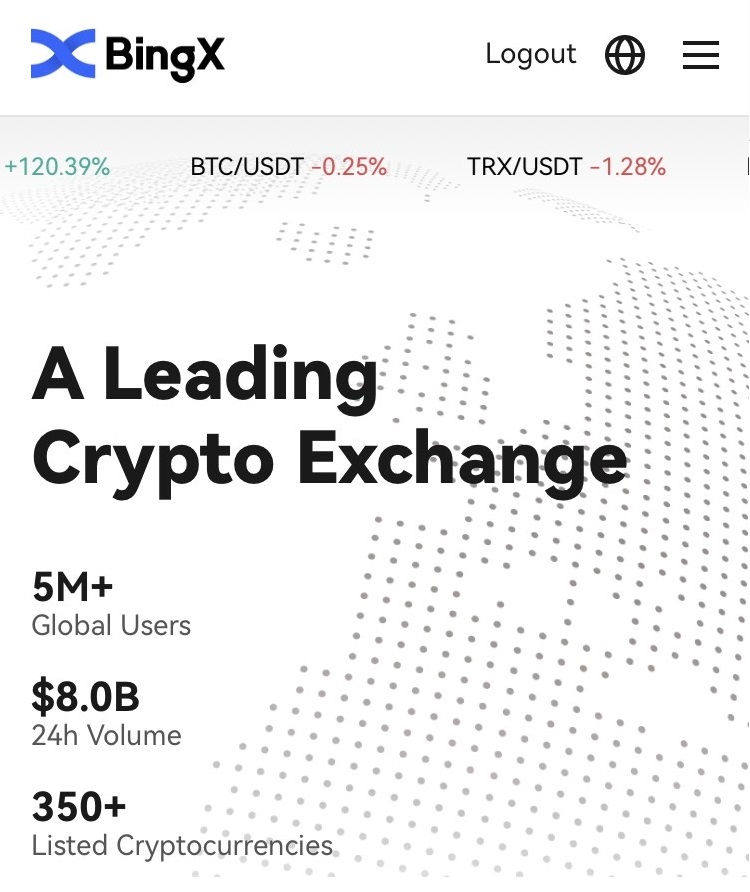
Usein kysytyt kysymykset (FAQ)
Miksi sain tuntemattoman lokin ilmoitussähköpostin?
Tuntematon kirjautumisilmoitus on tilin turvallisuuden suojatoimenpide. Tilisi turvallisuuden suojaamiseksi BingX lähettää sinulle [Unknown Sign-in Notification] -sähköpostin, kun kirjaudut sisään uudella laitteella, uudessa paikassa tai uudesta IP-osoitteesta.
Tarkista vielä kerran, onko [Tuntematon kirjautumisilmoitus] -sähköpostissa oleva kirjautumisen IP-osoite ja sijainti sinun:
Jos on, jätä sähköposti huomioimatta.
Jos ei, nollaa kirjautumissalasana tai poista tilisi käytöstä ja lähetä lippu välittömästi välttääksesi tarpeettoman omaisuuden menetyksen.
Miksi BingX ei toimi oikein mobiiliselaimessani?
BingX:n käyttämisessä mobiiliselaimessa saattaa toisinaan esiintyä ongelmia, kuten latautuminen kestää kauan, selainsovellus kaatuu tai latautuminen ei onnistu.
Tässä on joitain vianetsintävaiheita, joista voi olla apua käyttämäsi selaimen mukaan:
iOS (iPhone) mobiiliselaimet
Avaa puhelimen Asetukset
Napsauta iPhonen tallennustilaa
Etsi sopiva selain
Napsauta Verkkosivuston tiedot Poista kaikki verkkosivuston tiedot
Avaa selainsovellus , siirry osoitteeseen bingx.com ja yritä uudelleen .
Android-mobiililaitteiden mobiiliselaimille (Samsung, Huawei, Google Pixel jne.)
Siirry kohtaan Asetukset Laitteen hoito
Napsauta Optimoi nyt . Kun olet valmis, napauta Valmis .
Jos yllä oleva menetelmä epäonnistuu, kokeile seuraavaa:
Siirry kohtaan Asetukset Sovellukset
Valitse sopiva selainsovellusten tallennustila
Napsauta Tyhjennä välimuisti
Avaa selain uudelleen , kirjaudu sisään ja yritä uudelleen .
Miksi en voi vastaanottaa tekstiviestiä?
Matkapuhelimen verkon ruuhka voi aiheuttaa ongelman. Yritä uudelleen 10 minuutin kuluttua.
Voit kuitenkin yrittää ratkaista ongelman seuraavasti:
1. Varmista, että puhelimen signaali toimii hyvin. Jos ei, siirry paikkaan, jossa voit vastaanottaa hyvän signaalin puhelimeesi.
2. Sammuta mustan listan toiminto tai muut tavat estää tekstiviestit;
3. Kytke puhelimesi lentotilaan, käynnistä puhelin uudelleen ja sammuta lentokonetila.
Jos mikään tarjotuista ratkaisuista ei ratkaise ongelmaasi, lähetä lippu.
Johtopäätös: Suojattu pääsy BingX-kaupankäyntikokemukseesi
Rekisteröityminen ja kirjautuminen BingX:ään on yksinkertainen prosessi, joka on suunniteltu käyttäjän turvallisuutta ajatellen. Noudattamalla näitä vaiheita ja ottamalla käyttöön lisäturvatoimenpiteitä, kuten 2FA:n, voit varmistaa turvallisen ja luotettavan käyttökokemuksen alustalla.
Käytpä kauppaa päivittäin tai vasta aloittamassa, suojattu pääsy on menestymisesi perusta BingX:ssä.